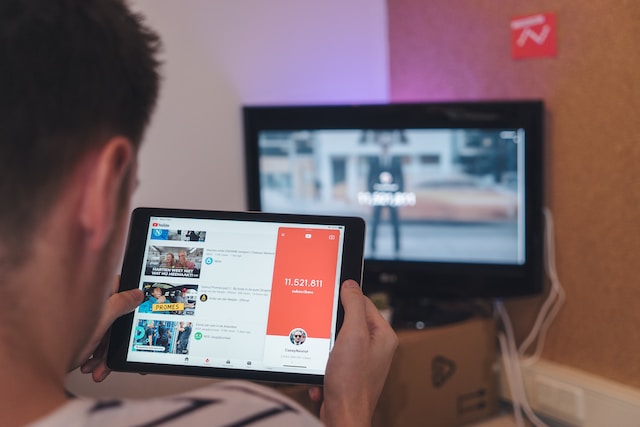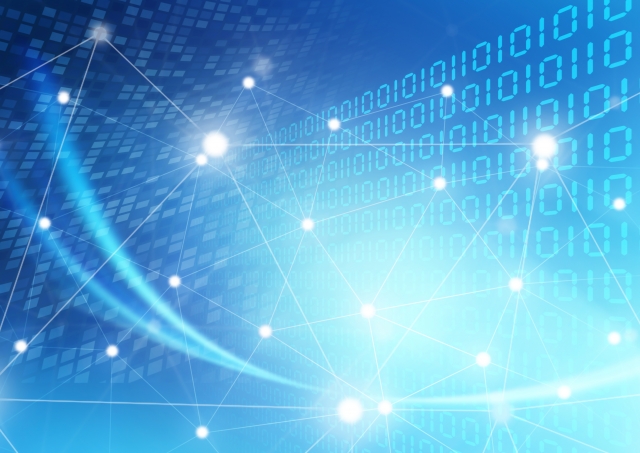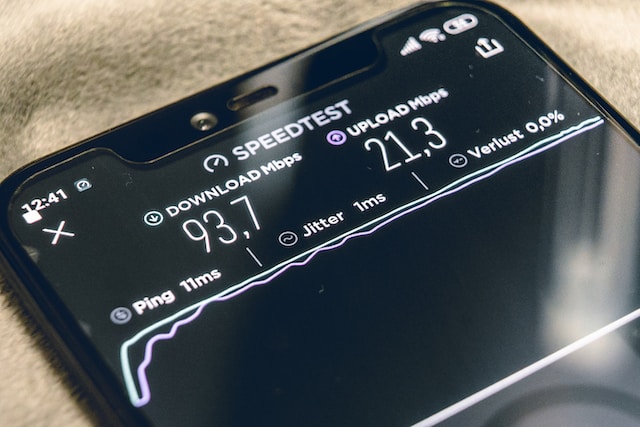回線速度そのものは速いはずなのにダウンロードに時間がかかって遅いことに、ストレスを感じている方もいるでしょう。一刻も早く状況を改善したいと考えている方に向けて、考えられる原因と対処法をまとめました。ダウンロードが遅いと感じたときに役立つ、回線速度の計り方もご紹介します。
目次
回線速度が遅いと感じたらまず計ってみる

契約しているインターネット回線の最大通信速度は速いのに、ダウンロードが遅いと感じたら、まずは実測値を計測してみましょう。ここでは、回線速度を計る方法と、インターネット通信を快適に楽しめる回線速度の目安を解説します。
回線速度を計る方法
今回ご紹介する、簡単に回線速度を計測できる方法は以下の3つです。
- Googleのスピードテスト
- Fast.com
- speedtest.net
それぞれの使い方をご紹介します。
Googleのスピードテスト
Googleの検索窓に「スピードテスト」と入力し、キーボードでenterボタンを押すと、検索結果の一番上に次のようなコンテンツが表示されます。

上記の四角い枠の右下にある、「速度テストを実行」をクリックしましょう。その後、以下のようなメーターが表示されます。

以下のような画面が表示されたら、測定終了です。「ダウンロード速度」「アップロード速度」「レイテンシ(一方がデータや信号を発信後、相手に届き始めるまでの時間)」の3つの数値が表示されます。

Fast.com
Fast.comも、簡単に回線速度を計測できるサイトです。Fast.comのリンクをクリックしサイトを開くと、自動的に速度のテストがスタートし、以下のような画面が表示されます。
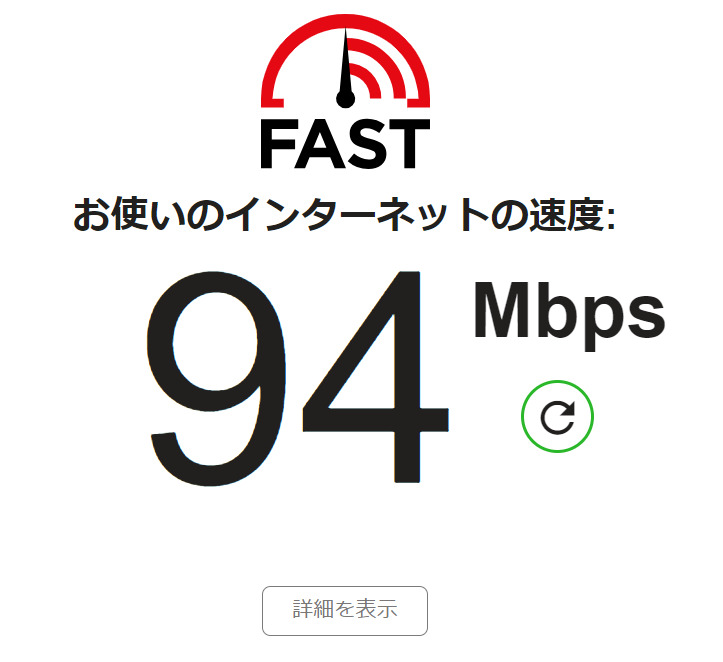
表示された画面の下部にある「詳細を表示」をクリックすると、以下のようにレイテンシやアップロードの速度も確認できます。

speedtest.net
Speedtestのリンクを開くと、以下のような画面が表示されます。

画面中央の「GO」のボタンをクリックしましょう。すぐに回線速度の計測が始まります。測定が終わると以下の画面が表示され、ダウンロード速度とアップロード速度、ping値(データが往復するのに必要な時間)のテスト結果が表示されました。

快適な回線速度の目安
計測してわかったインターネットの回線速度の実測値が、客観的に速いのか遅いのかを判断するには、回線速度の目安を知っておく必要があります。下記表は、ダウンロードに必要とされる回線速度の目安を用途別にまとめたものです。
| 用途 | 回線速度の目安 |
| YouTubeなどの動画視聴 | 3Mbps〜25Mbps |
| オンラインゲーム | 30Mbps〜100Mbps |
| WebサイトやSNSの閲覧 | 1Mbps〜10Mbps |
| メールなどのメッセージ受信 | 128Kbps〜1Mbps |
ストレスなくアップロードするために必要な回線速度の目安は、以下のとおりです。
| 用途 | 回線速度の目安 |
| YouTubeなどの動画投稿 | 10Mbps |
| SNSなどの画像投稿 | 3Mbps |
| メールなどのメッセージ送信 | 1Mbps |
関連記事:Mbps・Gbpsとは?通信速度の目安や改善方法などをわかりやすく解説
関連記事:wifiがつながりにくいときの対処法は?つながらない原因も解説
関連記事:wifiが遅い7つの原因と対処法!通信速度を測り原因を知る方法も
関連記事:マンションのWi-Fiが遅い原因は?快適にネット回線を利用する方法を解説
関連記事:Mbps・Gbpsとは?通信速度の目安や改善方法などをわかりやすく解説
関連記事:YouTubeが重い・止まる原因は?対処法をわかりやすくご紹介
回線速度は速いのにダウンロードが遅い7つの原因

回線速度は速いのにダウンロードが遅い場合には、以下の7つの原因が考えられます。
- アクセスの集中などでサーバーに負荷がかかっている
- ダウンロードするデータの量が膨大すぎる
- スマホやPCのスペックが低い
- ブラウザやアプリのバージョンが古い
- 起動しているアプリが多すぎる
- ルーターの性能が低い・通信状況が悪い
- 通信制限がかかっている
それぞれの原因について確認しましょう。
関連記事:ダウンロード速度が遅い原因は?改善する10の方法をわかりやすくご紹介
1.アクセスの集中などでサーバーに負荷がかかっている
ユーザーからのアクセスが集中するなどしてサーバーに負荷がかかると、ダウンロードができなかったりダウンロードに時間がかかったりします。
「サーバーに負荷がかかる」とは、サーバーに対するユーザーからのリクエストが集中するなどで、そのリクエストを処理しきれず遅延が生じる状態のことです。つまり、「混雑している状況」です。多くのユーザーが、同じタイミングで同じデータをダウンロードしようとするときなどに起こります。
ユーザーからのアクセスが集中しているだけの場合は、しばらく時間をおいてから再度アクセスをしましょう。
ユーザーからのアクセスの集中以外にも、回線サービスやプロバイダ側になんらかのトラブルが発生し、通信障害が起きているケースもあります。本当に送信側の問題であるか確認するために、たとえば光回線が遅いときはスマホのキャリア回線を、スマホのキャリア回線が遅いときは光回線を使ってみましょう。別の回線では問題がない場合は、当該の回線において通信障害が起きていると判断して間違いないでしょう。
2.ダウンロードするデータの量が膨大すぎる
ダウンロードするデータの量が膨大であることも、ダウンロードが遅い原因です。複数のデータを同時にダウンロードすると、回線が混み合ってしまい速度が低下しやすくなります。
ダウンロードデータが大きいときも注意が必要です。インターネット回線の速度は「bps」という単位であらわされ、1秒間に送受信できるデータ量を示します。たとえば下りの回線速度が「100Mbps」と表記されている場合は、1秒間に100メガビットの大きさのデータを受信できます。逆にいうと、1秒間に100メガビットを超えるデータの受信は不可能であるという意味です。
3.スマホやPCのスペックが低い
インターネットブラウザやアプリ、またスマホやPCのOSのバージョンが古いと、ダウンロードに時間がかかりやすくなります。
ブラウザとは、Webサイトを閲覧するために使うソフトウェアのことで、代表的なのはChromeやsafari、Internet Explorerなどです。OSとは、パソコンの操作やアプリなどを使うために必要なソフトウェアを指し、Windowsが有名です。
ブラウザにはキャッシュ機能があり、一度閲覧したWebサイトの情報を一時的に保存できます。しかし、キャッシュがたまるにつれてメモリを圧迫し、通信速度を低下させるため、適宜アップデートする必要があることに注意しましょう。
アプリも更新しないでいると、内部で不具合が生じたまま使い続けることになりかねません。スマホやPCのOSについても最新のバージョンになっていないと、処理速度が落ちてダウンロードが遅くなる可能性があります。
5.起動しているアプリが多すぎる
回線速度は速いのにダウンロードが遅い場合、起動しているアプリが多すぎることが考えられます。端末が一度に処理できる数には限度があります。同時に多くのアプリを立ち上げていたり、いくつものタブを開いていたりすると、それぞれの作業効率が落ちてしまい、ダウンロードが遅くなることを知っておきましょう。
なお、アプリを使い終わった後にホームキーを押してホーム画面に戻ったとしても、アプリは完全には終了していません。気づかないままバックグラウンドで起動し続けていることがあるため、注意してください。
6.ルーターの性能が低い・通信状況が悪い
Wi-Fiルーターの性能が低いと、インターネット回線の速度自体は速くても、ダウンロードが遅い場合があります。Wi-Fi通信規格は、おおよそ2~6年おきに性能が良く新しいものが登場しています。購入してから数年が経過しているWi-Fiルーターの場合、購入時のWi-Fi通信規格にしか対応していないため、性能が最新の回線速度の基準に追いつきません。
たとえば対応できる最大速度が100MbpsのWi-Fiルーターの場合、インターネット回線の最大の速度がそれ以上であっても、100Mbps以下に制限されてしまいます。そのためWi-Fiルーターが古く性能が低いと、せっかく回線速度を重視してインターネット回線を選んでも、そのメリットを活用しきれません。
また、Wi-Fiルーターの設置場所が悪いと通信状況に影響を及ぼし、ダウンロードが遅い原因となることがあります。デバイスとWi-Fiルーターの距離が遠すぎたり、壁や床などの遮蔽物で遮られていたりしないか確認しましょう。Wi-Fiの電波は水に吸収されやすいため、水槽やウォーターサーバーなどの近くに置くことも避けてください。
Wi-Fiルーターの通信状況は、電波干渉を受けることでも悪化することがあります。Wi-Fiルーターが2.4GHzの周波数を使用している場合は、同じ2.4GHzの周波数を使う電子レンジやインターホンが発する電波がぶつかり、通信状態が不安定になっている可能性があります。Wi-Fiルーターの近くに電波を発する家電などがないか、チェックしましょう。
7.通信制限がかかっている
インターネットの回線速度は速いはずなのにダウンロードが進まないときは、通信速度制限が原因の場合があります。通信速度制限とは、回線サービスやプロバイダが一定期間内に膨大な通信を行ったユーザーに対して、通信速度に制限を設ける措置のことです。
速度制限に対しては解除されるまで待つのが、基本的な対処法です。契約しているプランによっては、データ容量を追加購入する方法もあります。
関連記事:ダウンロード速度が遅い原因は?改善する10の方法をわかりやすくご紹介
回線速度は速いのにダウンロードが遅い時の対処法7つ

回線速度は速いのにダウンロードが遅い原因を確認したうえで、ここからはその対処法を確認しましょう。主に以下の7つの対処法が挙げられます。
- 時間をおいてからダウンロードをやりなおす
- ダウンロードするデータを圧縮・分割してもらう
- 接続端末やルーターなどを買い替える
- ブラウザやアプリのバージョンを更新する
- ダウンロード時に使わないアプリを閉じる
- 通信制限解除の手続きをとる
- ルーターの設置状況を見直す
1つずつ解説します。
1.時間をおいてからダウンロードをやりなおす
サーバーにアクセスするユーザーが多いと、ダウンロードに時間がかかったり、ダウンロードが中止してしまったりすることがあります。このようなケースでは、サーバーの混雑が解消されるまで待ち、時間をおいてからダウンロードをやり直すしかありません。ユーザーのアクセスが集中するのは夜間が多いため、時間帯をずらすことでダウンロードのスピードが向上する可能性があります。
サーバーの混雑以外のなんらかのトラブルについても、ユーザー側で対処できることはないため、状況が改善されるまで待ちましょう。
ダウンロードに時間がかかると感じたら、サーバーやインターネット回線を提供している事業者の公式サイトなどを確認し、通信障害などのトラブルが起きていないかチェックしましょう。
2.ダウンロードするデータを圧縮・分割してもらう
ダウンロードするデータが大きい、あるいは量が多い場合は、データを圧縮・分割して送ってもらうことが得策です。Zip圧縮されたファイルは、データそのものが軽量化されており、圧縮されていないファイルよりも高速でダウンロードできます。
また、ダウンロードデータが複数ある場合は分割して送信してもらうことも、ダウンロードに時間がかからないようにするポイントです。
3.接続端末やルーターなどを買い替える
スマホやPCなどの端末のデータ処理は、内蔵されているハードディスクで行われています。ハードディスクは長期間使い続けると劣化し、データ処理の速度も遅くなります。そのため、インターネットの回線速度は速いのにダウンロードが遅いことへの悩みは、スマホやPCなどの端末を買い換えることで解決することもあるでしょう。通信機器の買い換えの目安は、スマホは4~5年、PCであれば3〜5年です。
Wi-Fiルーターについても、古い機種は最新のWi-Fi通信規格に対応していないため、回線速度自体が速くても、そのメリットを享受できません。レンタルの場合は交換の依頼をすることを、購入品であれば買い換えることをおすすめします。
関連記事:Wi-fiルーターの寿命とは?寿命等の症状や買い替え時期などを解説!
4.ブラウザやアプリのバージョンを更新する
ダウンロードをサクサク進めたいときは、ブラウザやアプリ、OSのバージョンを更新しましょう。ただし、使用している通信端末自体が古い場合は、最新のOSに更新できないことがあります。その場合は、通信端末の買い換えも視野に入れましょう。
また、これらを更新することで、これまでにはなかった不具合が生じる場合があります。そのため、更新することで不具合が生じたという報告が上がっていないかなど、事前に調べておくと安心です。
5.ダウンロード時に使わないアプリを閉じる
速やかにデータのダウンロードを行いたいときは、ダウンロードする際に、使っていないアプリやタブをすべてを閉じましょう。ダウンロード時にアプリを使用していなくても、バックグラウンドで起動しているだけでメモリが圧迫され、ダウンロードに時間がかかる要因となるためです。
ただし、あまり使っていないからと、安易にアプリをアンインストールすることは避けましょう。場合によっては、端末の動作やセキュリティ面に不具合が生じるリスクがあります。アンインストールするアプリは、過去に自分でインストールしたものの、現在は使っていないものに絞るとよいでしょう。
6.通信制限解除の手続きをとる
通信速度制限にかかっていることでダウンロードが遅い場合は、新たにデータ容量を購入することで、速度制限を解除できる場合があります。
ただし、毎月データ容量が不足する場合は、そもそもの回線契約の見直しをしないかぎり、根本的な解決はできません。Wi-Fiのデータ使用量の上限が決められているのは、モバイルルーターやホームルーターを用いたサービスであることが一般的です。そのため、通信速度制限にかかることを回避するには、光回線への乗り換えを検討しましょう。
データ容量を無制限に使えて、より快適にインターネット通信を楽しめる高速光回線への切り替えを検討している方におすすめなのが、hi-ho with gamesです。hi-ho with gamesはプロゲーマーが選ぶ高速光回線で、専用帯域と最新の通信方式によって快適なインターネット環境を提供します。高速光回線をご検討の方は、ぜひお気軽にお問い合わせください。
7.ルーターの設置状況を見直す
Wi-Fiルーターの設置場所に問題がある場合は、早急に設置状況を見直しましょう。部屋の間取りなどによるものの、ほかの対処法に比べると、比較的すぐに手をつけられるのがこの方法といえます。
Wi-Fiが部屋の隅や本棚の中などに置かれている場合は、可能な限り部屋の中心に置くようにしましょう。通常、Wi-Fiの電波は360度方向に飛ぶためです。部屋の隅や本棚の中に置くと、電波が壁などにぶつかり次第に強度が落ちていくため、部屋全体に届かない可能性があります。
テレビや電子レンジなど、Wi-Fiルーターと同じ周波数帯の電波を発信する家電から離すことも大切です。Wi-Fiルーターの周波数帯が2.4GHzの場合、多くの家電が同じ周波数帯を使っているため電波の混線や衝突が起きやすくなり、通信速度の低下を引き起こしかねません。
また、Wi-Fiの電波は水に吸収されやすい性質を持つため、風呂場や水槽、花瓶などの近くに設置することも避けましょう。たとえ少量の水分でも、Wi-Fiの電波は通り抜けできないため、ダウンロードが遅くなる原因になり得ます。
関連記事:回線を早くする方法!インターネット通信速度のよくある5つの低下原因
改善できなければ回線の乗り換えも選択肢の一つ

ウンロードが遅い状況について、いくつかの対処法を試してみても改善されない場合は、インターネット回線の乗り換えも選択肢に入れましょう。
通信速度やインターネット接続の安定性を重視するなら、IPv6接続に対応した高速光回線への乗り換えがおすすめです。IPv6接続とは、IPv4(PPPoE)の後継として登場したインターネットプロトコルであり、従来のIPv4(PPPoE)方式に比べて帯域幅の広い通信網を経由するため、通信速度が改善されます。
hi-ho with gamesは、接続方法がMAP-E(V6 プラス)であるため、接続先がIPv6対応とIPv4対応のどちらであっても、高速で安定した通信接続が実現する点が魅力です。ゲーム専用帯域を使用しているため、回線が混雑する時間帯でもラグが抑制されます。
ぜひこの機会に、hi-ho with gamesの速さを体感してください。
対処法を知って快適にダウンロードしよう

契約している回線の速度は速いはずなのにダウンロードが遅いのは、サーバー側に原因があるケースや通信端末の性能の低さによるケース、通信制限によるケースなどさまざまです。原因がどこにあるのかを探り、本記事を参考に対処法を試してみましょう。
細かな対処法を1つずつ調べて実行するのが面倒に感じる、あるいは試してみても改善されなかったという場合は、この機会に回線の乗り換えを検討するのも手です。インターネット通信を快適に楽しめるように、適切な策を講じましょう。